Kterou verzi prohlížeče Safari používáte?
Verze Safari 14 – 11Verze Safari 10 & 9Verze Safari 8 – 5
Upozornění: V případě, že se domníváte, že Safari může být infikováno adwarem, přečtěte si prosím následující článek
Jak odstranit adware, vyskakovací okna a přesměrování prohlížeče z vašeho Macu
Resetujte Safari verze 14 – 11
V nabídce Safari zvolte „Předvolby…“
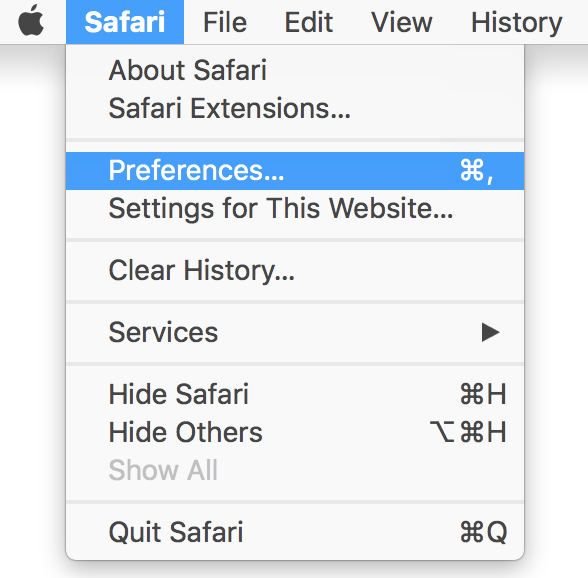
V horní části nově zobrazeného okna vyberte „Soukromí“ a poté klikněte na tlačítko „Spravovat data webu“. V dalším dialogovém okně klepněte na tlačítko „Odebrat vše“. Zeptá se vás, zda si jste jisti, že chcete odstranit všechna data uložená webovými stránkami ve vašem počítači.
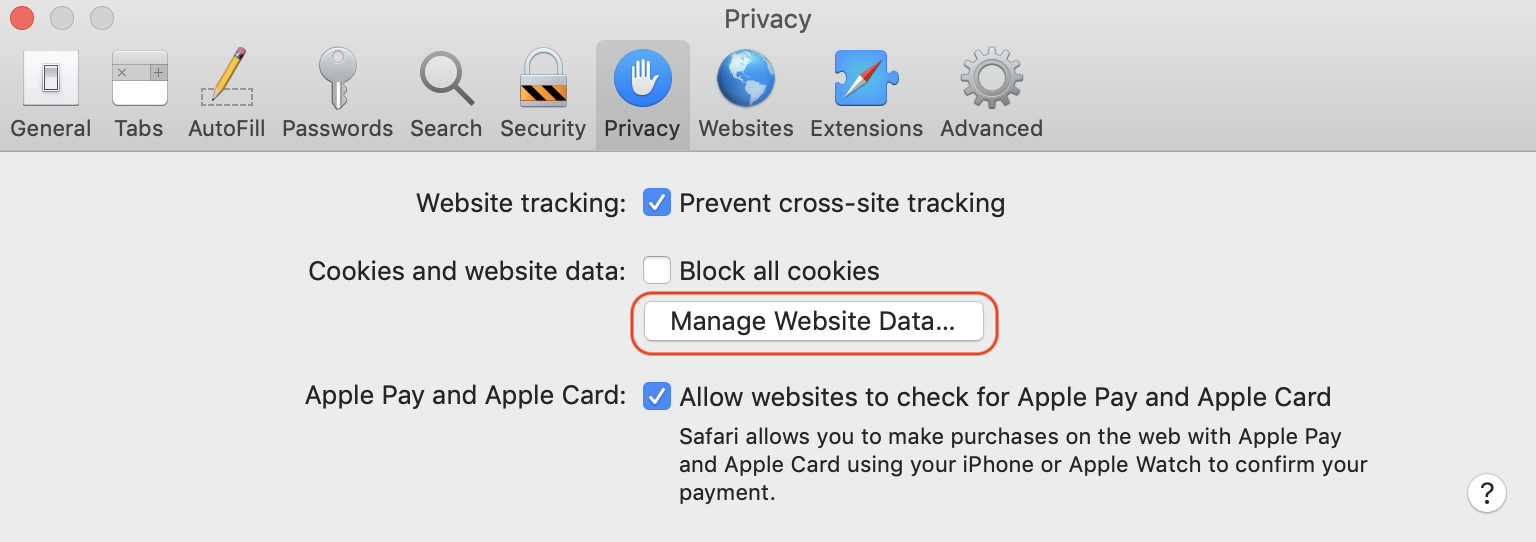
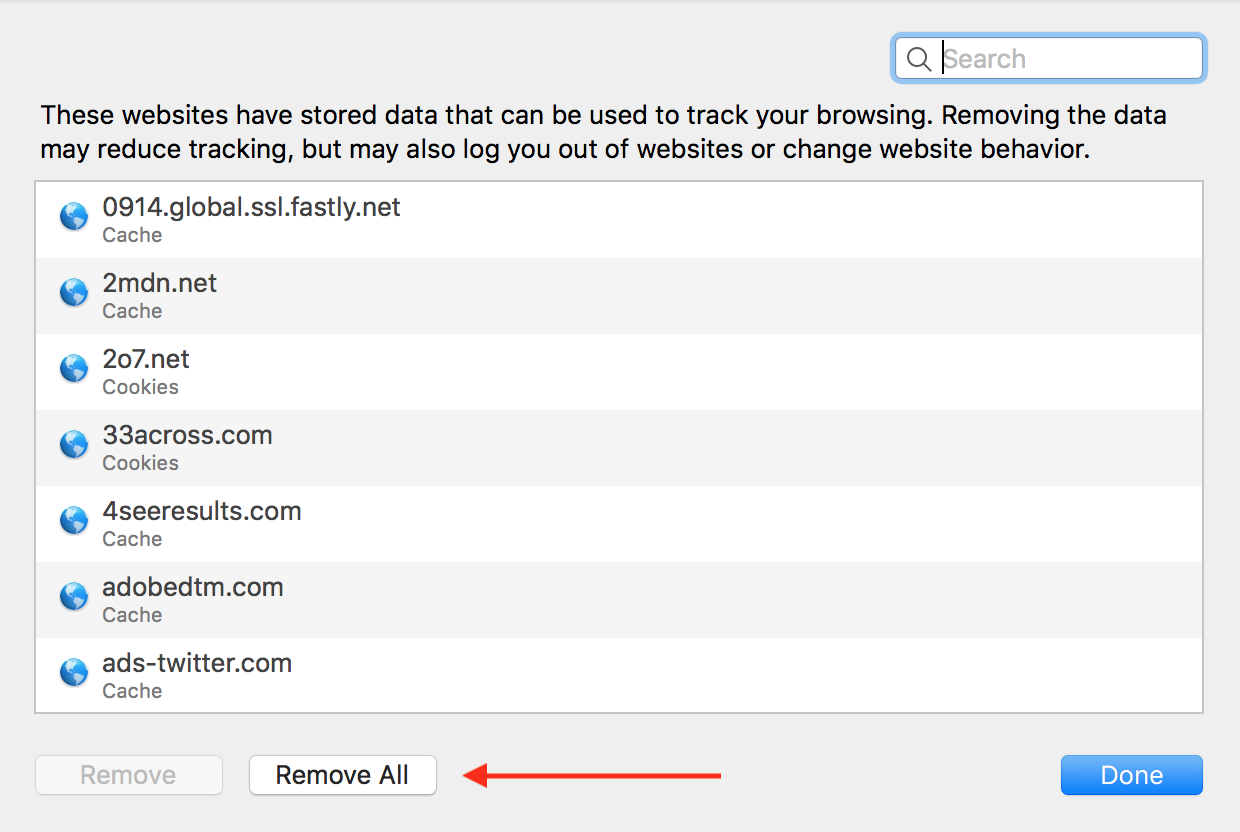
Zvolením možnosti ‚Odebrat nyní‘ vymažete data, která by mohla být použita ke sledování vašeho procházení.
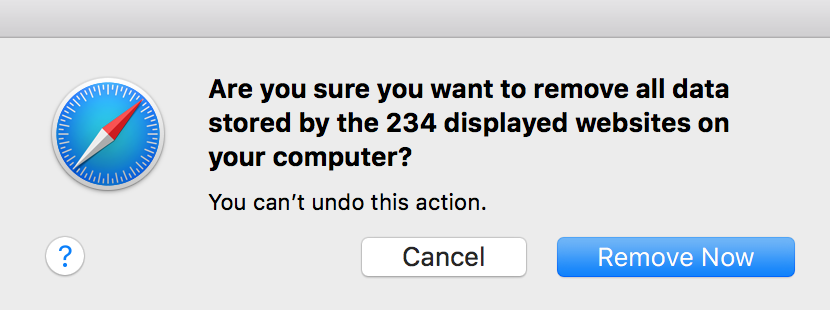
Dále budete chtít vymazat mezipaměť. Chcete-li tak učinit, musíte povolit režim „Vyvíjet“, abyste vymazali mezipaměť Safari:
- Na panelu nabídek Safari klikněte na položku Safari > Předvolby a poté vyberte kartu Upřesnit.
- Zaškrtněte políčko „Zobrazit nabídku Vyvíjet na panelu nabídek“.
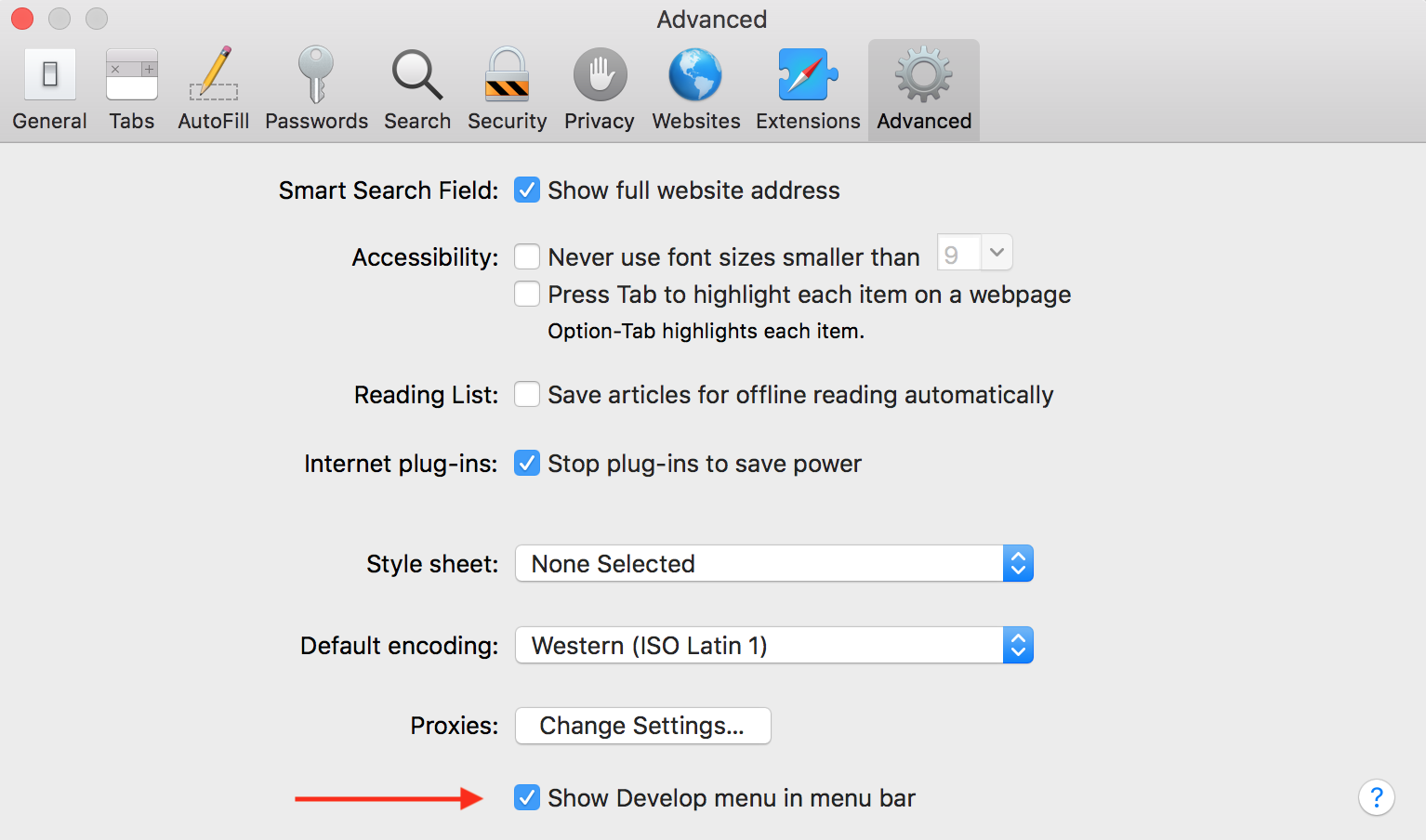
Na panelu nabídek vyberte:
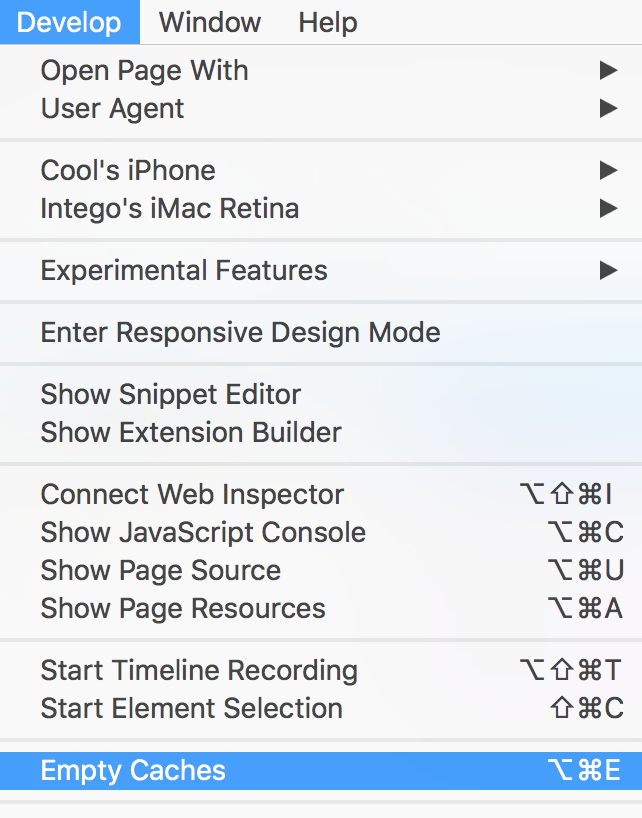
Resetovat verze Safari 10 & 9
Zajímavé je, že společnost Apple tento proces ve skutečnosti značně ztížila. Uvnitř Safari jsou nyní tři různé oblasti pro odstranění určitých informací. Chcete-li obnovit Safari, postupujte podle následujících kroků:
V nabídce Safari vyberte možnost „Předvolby…“
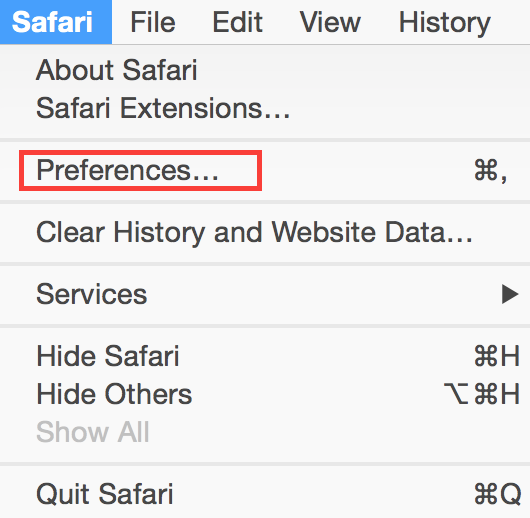
Klikněte na tlačítko „Soukromí“ v horní části nově zobrazeného okna a poté klikněte na tlačítko „Odstranit všechna data webových stránek“. Zobrazí se dotaz, zda si jste jisti, že chcete odstranit všechna data uložená webovými stránkami v počítači.
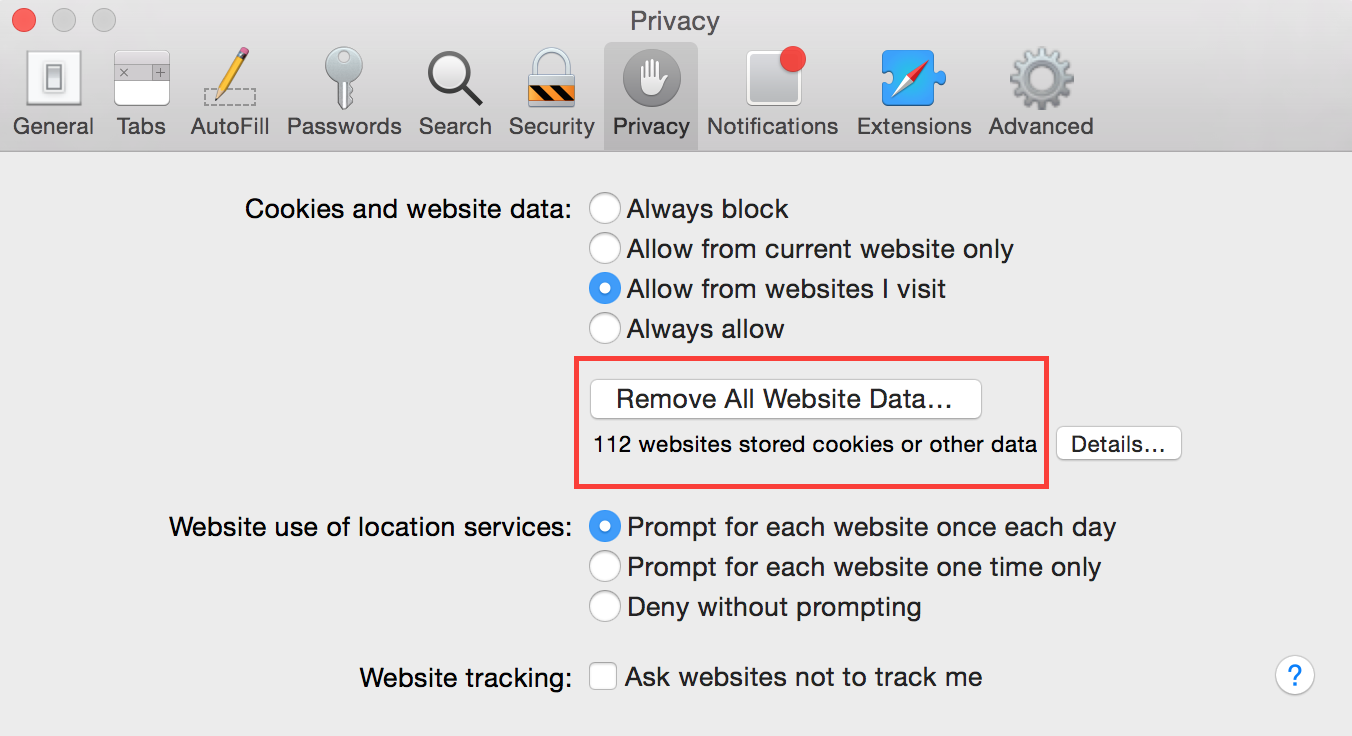
Zvolením možnosti „Odebrat nyní“ vymažete data, která by mohla být použita ke sledování vašeho procházení.
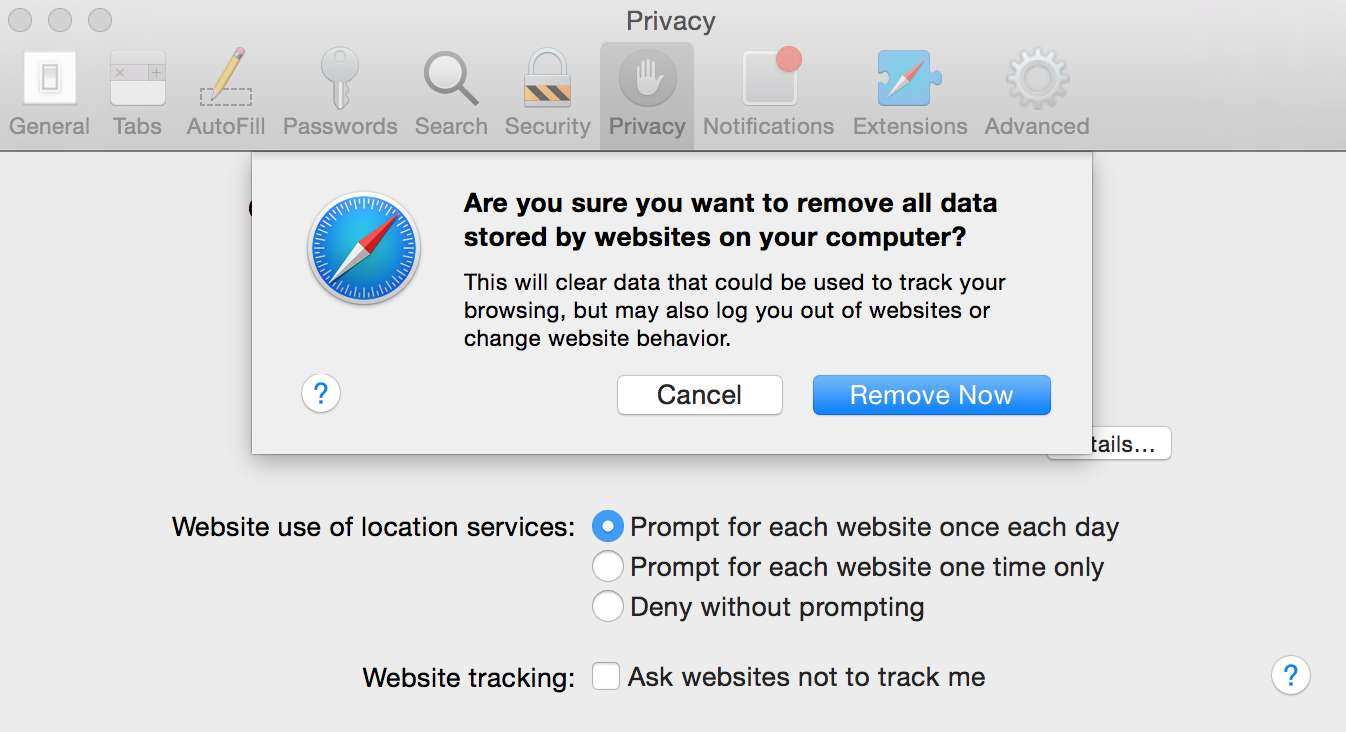
Dále budete chtít vymazat mezipaměť. Za tímto účelem musíte nyní povolit režim Vyvíjet, abyste vymazali mezipaměť Safari:
- Na panelu nabídek Safari klikněte na Safari > Předvolby a poté vyberte kartu Upřesnit.
- Zaškrtněte políčko „Zobrazit nabídku Vyvíjet v panelu nabídek“.
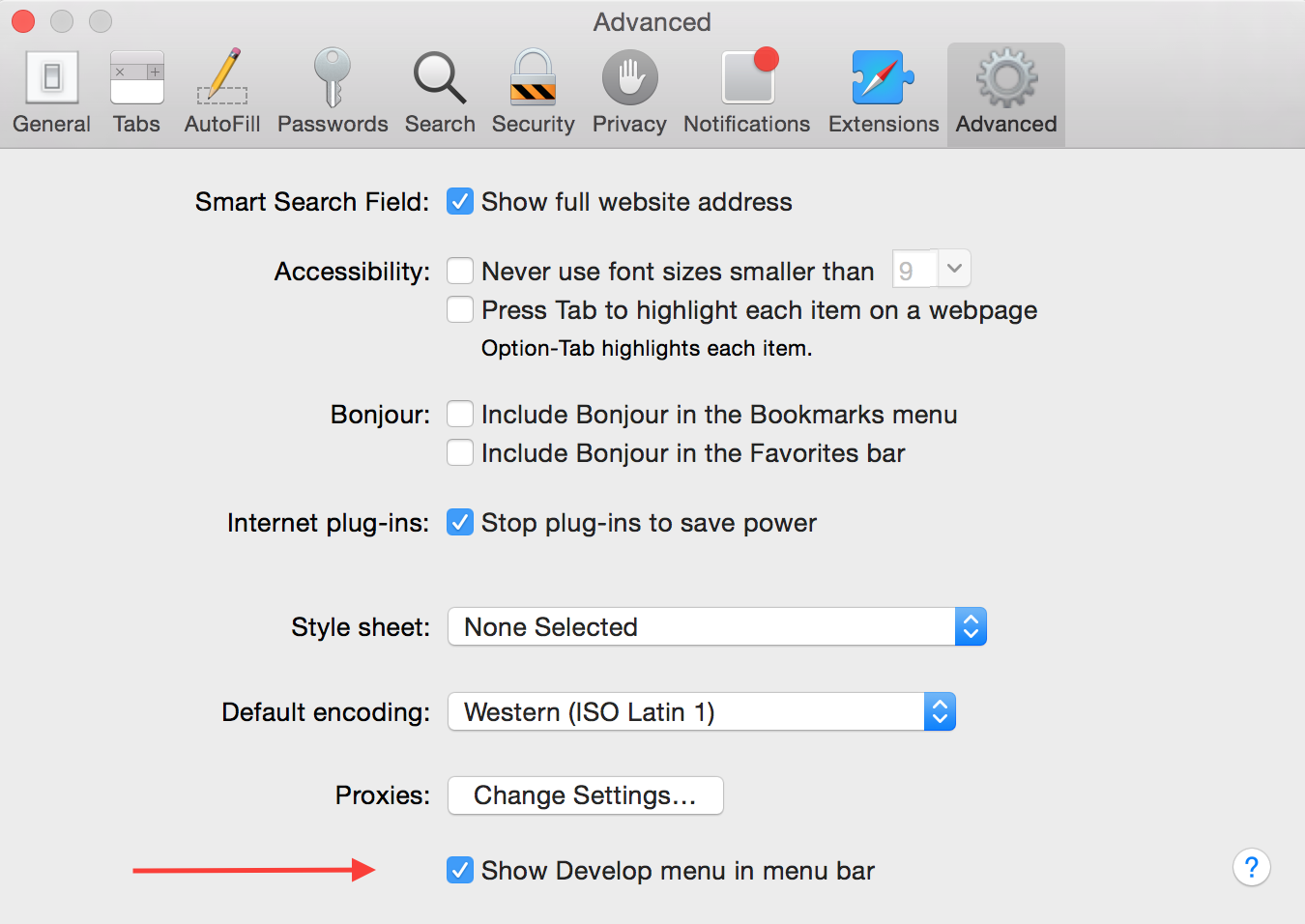
Na panelu nabídek vyberte: Vyvolat > Prázdné mezipaměti.
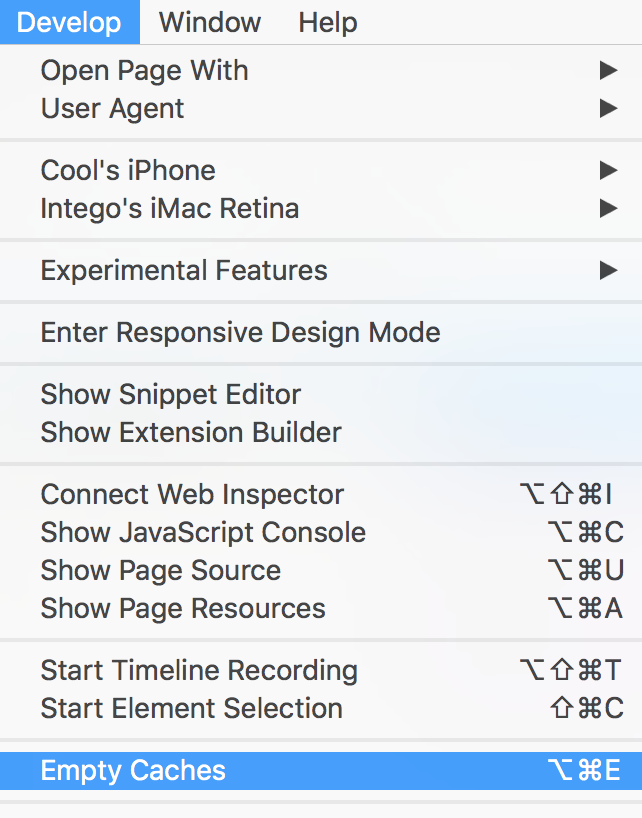
.